Технологии постоянно развиваются, и одной из последних захватывающих инноваций является eSIM — встроенная SIM-карта внутри вашего устройства. Представьте себе возможность подключать свой ПК или ноутбук к мобильным сетям без необходимости в физической SIM-карте или Wi-Fi — это теперь возможно благодаря eSIM!
Это руководство проведет вас через все, что вам нужно знать о настройке eSIM специально на вашем ПК, от понимания того, что такое eSIM, до исправления распространенных проблем, которые могут возникнуть.

Изображение от Vecteezy
В этой статье:
- Что такое eSIM?
- Каковы преимущества использования eSIM?
- Список ноутбуков и нетбуков, совместимых с eSIM
- Как настроить и активировать eSIM на ноутбуке?
- Устранение распространенных проблем
Что такое eSIM?
eSIM — это тип SIM-карты, который обеспечивает подключение без физической SIM-карты. В отличие от традиционных SIM-карт, которые необходимо вставлять в устройство, eSIM встроена в устройство. Это означает, что вы можете переключать поставщиков услуг и активировать тарифные планы прямо из настроек своего устройства. Вы также можете управлять несколькими профилями на своем устройстве.
Каковы преимущества использования eSIM?
Одним из главных преимуществ eSIM является ее большая гибкость. Например, вам не нужно менять SIM-карту, если вы переключаетесь между поставщиками услуг, что полезно для тех, кто часто путешествует и переключается между сетями в разных странах. Еще одной ключевой особенностью является то, что eSIM поддерживают несколько профилей, поэтому вы можете иметь личные и рабочие линии на одном устройстве.
Кроме того, отсутствие SIM-карты может освободить место в устройствах, позволяя другие улучшения.
Ноутбуки, совместимые с eSIM
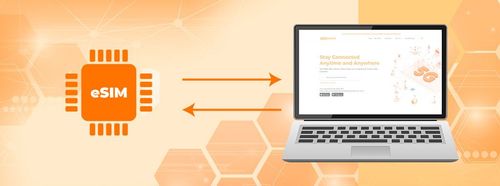
Изображение от Vecteezy
Можно ли использовать eSIM на ПК? Да, можно, но не все ноутбуки поддерживают технологию eSIM. Вам необходимо проверить спецификации вашей модели у производителя, чтобы определить, совместима ли она с eSIM. Многие современные ноутбуки, особенно модели высокого класса, работающие под управлением Windows 10 или более поздней версии, часто поддерживают eSIM.
Список ноутбуков и нетбуков, совместимых с eSIM
Вот краткий список ноутбуков и нетбуков с поддержкой eSIM. Вы можете изучить модели от таких производителей, как Lenovo, HP, Dell и ASUS, у которых есть несколько доступных вариантов:
Acer:
- Acer Swift 3
- Acer Swift 7
- Acer TravelMate P2
- Acer TravelMate Spin P4
- Acer TravelMate P6
ASUS
- ASUS Mini Transformer T103HAF
- ASUS NovaGo TP370QL
- ASUS Vivobook Flip 14 TP401NA
Dell
- Dell Latitude 7210 2-in-1
- Dell Latitude 9410
- Dell Latitude 7310
- Dell Latitude 7410
- Dell Latitude 9510
- Dell Latitude 5410
- Dell Latitude 5411
- Dell Latitude 5511
HP
- HP Elitebook G5
- HP Probook G5
- HP Zbook G5
- HP Spectre Folio 13
Lenovo
- ThinkPad X1 Titanium Yoga 2-in-1
- ThinkPad X1 Carbon Gen 9
- ThinkPad X1 Fold
- ThinkPad X1 Nano
- ThinkPad X12 Detachable
- Lenovo Flex 5G
- Lenovo Yoga C630
- Lenovo Miix 630
- Lenovo Yoga 520
- Lenovo Yoga 720 (модели 2-в-1)
Surface
- Surface Pro 9
- Surface Go 3
- Surface Pro X
- Surface Duo 2
- Surface Duo
Важные замечания:
- Для Windows 10: Для использования eSIM на вашем ПК должна быть установлена Windows 10 версии 1703 или более поздней. Устройство также должно быть готово к LTE.
- Surface: Любые устройства, заблокированные AT&T, не будут поддерживать eSIM. Если ваше устройство было приобретено через другого оператора, оператор мог отключить функцию eSIM в Surface Duo. Пожалуйста, свяжитесь с оператором для подтверждения.
Поддерживают ли MacBooks eSIM? На данный момент Apple не предлагает модели MacBook со встроенной поддержкой eSIM. Хотя многие устройства, такие как iPhones и iPads, совместимы с eSIM, MacBooks еще не приняли эту функцию.
Как настроить и активировать eSIM на ноутбуке?

Изображение от Vecteezy
Можно ли скачать eSIM на ноутбук? Да, вы можете скачать и активировать профиль eSIM на своем ноутбуке. Это займет всего несколько простых шагов для подключения к мобильной сети.
Пошаговое руководство по установке eSIM на ваш ноутбук
- Проверьте совместимость: Убедитесь, что ваш ноутбук является моделью, совместимой с eSIM, проверив информацию об устройстве или посетив веб-сайт производителя.
- Получите тарифный план eSIM: Приобретите тарифный план eSIM для ноутбуков у поставщика услуг, такого как Yoho Mobile.
- Загрузите профиль eSIM: Перейдите в настройки своего ноутбука, перейдите в настройки мобильной сети или сети и выберите «Добавить новый тарифный план сотовой связи».
- Отсканируйте QR-код: Поставщик услуг предоставит вам QR-код, который вам нужно отсканировать камерой вашего ноутбука, чтобы настроить профиль eSIM.
- Активируйте свой профиль eSIM: Следуйте инструкциям на экране, чтобы активировать профиль eSIM. После активации ваш ноутбук подключится к мобильной сети.
Управлять своими тарифными планами eSIM легко, как только ваш профиль eSIM будет загружен и активирован. Вы можете переключаться между разными профилями и сервисными компаниями прямо из настроек своего ноутбука. Это полезно, если вы используете несколько телефонных номеров или тарифных планов.
Устранение распространенных проблем
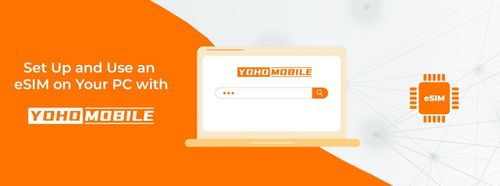
Изображение от Vecteezy
Если вы столкнулись с проблемами во время процесса активации, вот несколько распространенных решений:
- Проверьте доступность сети: Убедитесь, что сеть, к которой вы пытаетесь подключиться, доступна в вашем регионе.
- Перезагрузите ноутбук: Простая перезагрузка часто может решить проблемы с подключением.
- Обновите программное обеспечение: Поддерживайте операционную систему и драйверы вашего ноутбука в актуальном состоянии.
- Повторно отсканируйте QR-код: Если QR-код не был отсканирован должным образом, попробуйте еще раз в хорошо освещенном месте.
Советы по поддержанию стабильного соединения
Чтобы поддерживать стабильное соединение, рассмотрите следующие советы:
- Оставайтесь в зоне покрытия сети: Убедитесь, что вы находитесь в зоне с хорошим покрытием сети.
- Избегайте помех: Держите ноутбук подальше от источников помех, таких как электронные устройства и толстые стены.
- Поддерживайте программное обеспечение в актуальном состоянии: Регулярно обновляйте программное обеспечение вашего устройства и профиль eSIM для получения последних исправлений и улучшений.
Общие проблемы и решения
- Нет обслуживания: Убедитесь, что ваш профиль eSIM активен и у вас есть активный тарифный план. Проверьте настройки поставщика услуг.
- Нестабильное соединение: Перейдите в зону с лучшим уровнем сигнала или переключитесь между диапазонами сети, такими как 4G/LTE.
- Профиль не найден: Убедитесь, что у вас правильный профиль eSIM. Обратитесь к своему поставщику услуг за помощью, если это необходимо.
В заключение, вы можете легко настроить и использовать eSIM на своем ПК, выполнив эти шаги и дополнительные советы. Они помогут вам оставаться в сети везде. Это полезно для деловых людей, которые много путешествуют, удаленных работников и опытных пользователей. В целом, технология eSIM полезна и предлагает отличный сервис, поэтому вам следует рассмотреть возможность ее использования на своем ПК уже сейчас.
